Panduan Lengkap Membuat Blog di Blogger.com
azid45.web.id - Panduan Lengkap Membuat Blog di Blogger.com. Cara alternatif bagi pemula adalah membuat blog di blogger.com. Blogger sendiri merupakan sarana hosting gratis dari google dengan subdomain blogspot.com. Bagi anda yang ingin belajar menjadi blogger profesional akan tetapi dana anda kurang mencukupi untuk membuat blog maka platform blogger merupakan solusi utama dibandingkan dengan wordpress.org.
Disamping membuat blog dengan blogger.com secara gratis anda juga akan mendapatkan manfaat lain dari platform ini, seperti sudah terintegrasi dengan layanan gmail sehingga jika anda sudah memiliki akun gmail anda tidak perlu lagi membuat gmail baru untuk membuat blog. Manfaat lainnya adalah anda akan dengan mudah mendapatkan uang di internet dengan menggunakan platform ini pasalnya anda akan mudah berkolaborasi dengan google adsense sebagai publisher dan menayangkan iklan pada blog anda.
Baca Juga: Eksperiment diterima google adsense dalam waktu kurang dari satu hari
Terus bagaimana membuat blog baru di platform blogger?
Baca Juga: Jasa Pembuatan Blog dengan Platform Blogger.
Jika anda sudah membuat akun gmail, anda bisa mengikuti langkah selanjutnya.
Itu dia tahapan pembuatan blog baru di blogger.com hingga selesai. Selanjutnya akan saya bahas mengenai pengenalan menu-menu yang ada di Dashboard Blogger.
Setelah blog anda berhasil dibuat, sebelum lanjut ke tahap settingan blog dan menulis artikel, sebaiknya anda perlu memahami fungsi dari menu-menu yang tersedia pada dashboard blogger.

Tampilan Menu Postingan Blogger
Ini merupakan menu tempat menulis dan melihat semua postingan artikel yang telah di buat. Dan berikut ini penjelasan dari setiap menu yang ada pada postingan blogger

Tampilan Menu Statistik Blogger
Ini merupakan menu yang menampilkan secara rinci, jumlah pengunjung blog yang anda kelolah.

Tampilan Menu Komentar Blogger
Ini merupakan menu yang menampilkan semua komentar pengunjung yang ada pada setiap artikel. Anda bisa mengelolah komentar melalui halaman ini. Mulai dari menghapus komentar hingga menandai komentar sebagai spam.

Tampilan Menu Halaman Blogger
Sama fungsinya dengan menu Postingan. Namun, pada Menu Halaman ini artikel yang ditulis tidak akan tampil di halaman depan blog (Homepage). Contoh : halaman About, Kontak, Disclaimer, dan Privacy Policy.
Fungsi tombol-tombolnya pun sama dengan yang ada pada halaman postingan. Jadi silahkan menyesuaikan.

Tampilan Menu Tata Letak Blogger
Di sini merupakan tempat untuk mengatur dan menambahkan widget blog. Apa yang bisa anda lakukan pada halaman ini?. Anda bisa menambahkan widget populer post, recent post, mengisi slot iklan adsense, mengganti favicon blog, dan banyak hal lain.
Untuk lebih jelasnya anda bisa mengotak-atiknya sendiri agar lebih paham.

Tampilan Menu Tema Blogger
Menu ini merupakan tempat untuk mengatur penampilan blog. Scroll ke bawah untuk melihat koleksi tema yang di sediakan blogger. Jika tidak menemukan tema yang cocok bisa dengan mengunduh template gratis atau berbayar yang tersedia di internet.
Berikut ini fungsi dari tombol-tombol pada halaman tema blogger.
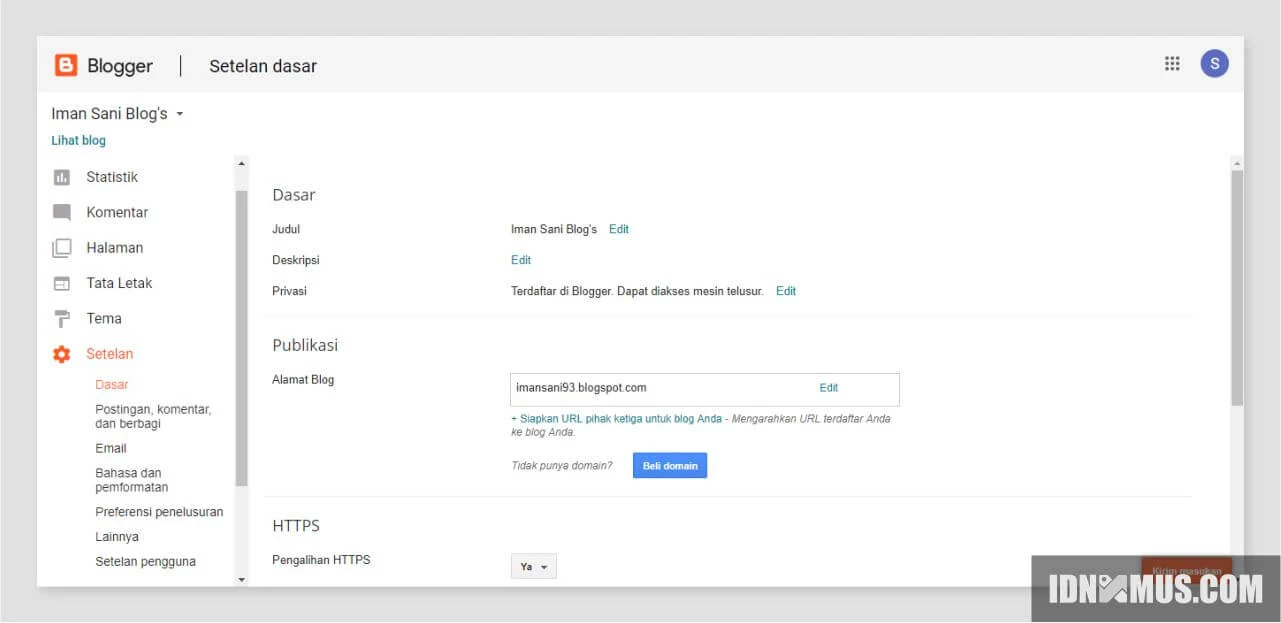
Tampilan Menu Setelan Blogger
Menu ini merupakan tempat untuk mengatur semua hal tentang blog yang anda kelolah. Baik itu dari setting domain, bahasa, judul blog, deskripsi blog, dan banyak lainnya.
Berikut ini fungsi dari menu-menu pada halaman setting blogger.
Sejatinya membuat blog itu mudah, akan tetapi yang menjadi kesulitan adalah merawat blog anda. Terutama disaat anda mulai bosan untuk menulis artikel dan tidak memiliki ide untuk membuat artikel yang baik.
Yang terpenting dalam membuat blog adalah hilangkanlah pemikiran bahwa membuat blog itu harus menggunakan banyak modal bahkan hingga 10 juta-an. Sejatinya yang mahal adalah desain tampilan dan teknik SEO agar blog anda tertarget dan mudah muncul dihalaman pertama pada pencarian.
Untuk membuat blog anda cepat terindeks oleh google, anda tinggal mendaftarkan alamat blog anda ke google webmaster tools, bing tools, yahoo tools, dan yandex tools dengan cara tersebut blog anda akan cepat terindeks oleh google. Disamping itu, anda juga harus memilah template blog yang SEO Friendly untuk peforma blog anda.
Adapun untuk gambar sengaja tidak saya rubah dengan tujuan pengunjung mengetahui hak paten merupakan milik IDNXMUS.
Sumber: IDNXMUS - Cara Membuat Blog di Blogger/Blogspot.
Disamping membuat blog dengan blogger.com secara gratis anda juga akan mendapatkan manfaat lain dari platform ini, seperti sudah terintegrasi dengan layanan gmail sehingga jika anda sudah memiliki akun gmail anda tidak perlu lagi membuat gmail baru untuk membuat blog. Manfaat lainnya adalah anda akan dengan mudah mendapatkan uang di internet dengan menggunakan platform ini pasalnya anda akan mudah berkolaborasi dengan google adsense sebagai publisher dan menayangkan iklan pada blog anda.
Baca Juga: Eksperiment diterima google adsense dalam waktu kurang dari satu hari
Terus bagaimana membuat blog baru di platform blogger?
Cara Membuat Blog di Blogger.com
Sebelum anda ketahap ini anda perlu tahu bahwa syarat membuat blog di platform blogger adalah anda harus memiliki akun google (gmail.com). Jika anda belum memiliki akun gmail anda bisa membuatnya terlebih dahulu.Baca Juga: Jasa Pembuatan Blog dengan Platform Blogger.
Jika anda sudah membuat akun gmail, anda bisa mengikuti langkah selanjutnya.
- Kunjungi www.blogger.com dan pada halaman awal blogger, klik tombol Buat Blog.

- Selanjutnya, masukkan email dan password anda untuk login ke blogger.

- Jika anda pengguna baru blogger, akan muncul halaman yang mengharuskan mengisi tampilan Nama Profil. Isi nama profil anda sesuai keinginan. Nama ini nantinya akan tampil pada setiap artikel blog sebagai penulis. Jika sudah, klik Lanjutkan ke Blogger.

- Anda akan masuk ke halaman awal blogger.com yang tampilannya akan nampak seperti berikut ini.

Klik tombol Buat Blog Baru untuk memulai membuat blog.
- Akan muncul jendela popup. Anda harus mengisi dan melengkapi Judul Blog, Alamat Blog dan memilih Tema untuk membuat sebuah blog.

Perhatikan pada Judul Blog : Ini yang nantinya akan muncul sebagai logo blog, dan di akhir judul pada pencarian google.
Perhatikan pada Alamat Blog : Ini merupakan subdomain gratis, buat seunik mungkin sampai muncul icon centang biru. Untuk mengubahnya ke domain TLD (.com,.id atau .net) akan saya bahas pada artikel yang lain.
Perhatikan pada Tema Blog : Silahkan pilih sesuka hati atau pilih yang mana saja, karena opsi ini bisa kembali diubah melalui menu tema nantinya.
Dan setelah semua telah terpenuhi, klik tombol Buat Blog!.
- Akan muncul menu Google Domains yang akan menawarkan domain TLD. Abaikan saja, dan anda bisa langsung klik tombol Lain Kali. Karena tahap ini akan kita bahas pada artikel selanjutnya.

- Hingga tahap ini, anda sudah berhasil membuat blog baru di blogger, dan iniliah tampilan awal Dashboard Blogger. Anda bisa langsung mengakses blog yang anda buat dengan meng-klik tulisan Lihat Blog di sudut kiri atas layar.

Itu dia tahapan pembuatan blog baru di blogger.com hingga selesai. Selanjutnya akan saya bahas mengenai pengenalan menu-menu yang ada di Dashboard Blogger.
Mengenal Menu Dashboard Blogger/Blogspot
Setelah blog anda berhasil dibuat, sebelum lanjut ke tahap settingan blog dan menulis artikel, sebaiknya anda perlu memahami fungsi dari menu-menu yang tersedia pada dashboard blogger.
Menu Postingan Blogger

Ini merupakan menu tempat menulis dan melihat semua postingan artikel yang telah di buat. Dan berikut ini penjelasan dari setiap menu yang ada pada postingan blogger
- Nomor 1
Ini akan menampilkan semua daftar postingan draft dan semua artikel yang telah dipublish. - Nomor 2
Ini akan menampilkan semua daftar postingan draft saja (postingan yang belum dipublish). - Nomor 3
Ini akan menampilkan semua daftar postingan yang telah dipublish (tanpa menampilkan draft). - Nomor 4
Merupakan tombol untuk membuat artikel baru. - Nomor 5
Berfungsi menambahkan label pada artikel. Centang dulu salah satu artikel yang ingin anda tambahkan label. - Nomor 6
Berfungsi mempublish atau merilis artikel yang belum terpublish. Centang dulu salah satu artikel draft yang ingin di publish. - Nomor 7
Artikel yang telah terbit bisa kembali di ubah menjadi draft untuk di edit ulang. Centang salah satu artikel yang telah di publish. - Nomor 8
Icon tong sampah berfungsi menghapus artikel baik itu draft atau artikel yang telah dipublish. Centang salah satu artikel yang ingin anda hapus. - Nomor 9
Fungsinya men-sortir artikel berdasarkan label. - Nomor 10
Fungsinya mencari artikel berdasarkan kata kunci yang terkandung di judul dan di dalam artikel. - Nomor 11
Berfungsi menampilkan artikel pada halaman tertentu. - Nomor 12
Menentukan jumlah artikel yang tampil pada menu dashboard blog. - Nomor 13
Artikel yang belum di publish akan menampilkan label Draft.
Menu Statistik Blogger

Ini merupakan menu yang menampilkan secara rinci, jumlah pengunjung blog yang anda kelolah.
- Ikhtisar
Pada menu ini akan menampilkan rincian pengunjung secara kompleks. - Postingan
Pada menu ini akan menampilkan rincian pengunjung berdasarkan postingan. - Sumber Lalulintas
Pada menu ini akan menampilkan rincian pengunjung berdasarkan url perujuk, situs perujuk, dan kata kunci yang digunakan. - Pemirsa
Pada menu ini akan menampilkan rincian pengunjung berdasarkan Wilayah, Sistem Operasi dan Browser yang digunakan untuk mengakses.
Menu Komentar Blogger

Ini merupakan menu yang menampilkan semua komentar pengunjung yang ada pada setiap artikel. Anda bisa mengelolah komentar melalui halaman ini. Mulai dari menghapus komentar hingga menandai komentar sebagai spam.
- Diterbitkan
Pada menu ini akan menampilkan semua komentar yang telah terbit dan di setujui admin. - Spam
Pada menu ini akan menampilkan semua komentar yang telah di tandai sebagai spam.
Menu Halaman Blogger

Sama fungsinya dengan menu Postingan. Namun, pada Menu Halaman ini artikel yang ditulis tidak akan tampil di halaman depan blog (Homepage). Contoh : halaman About, Kontak, Disclaimer, dan Privacy Policy.
Fungsi tombol-tombolnya pun sama dengan yang ada pada halaman postingan. Jadi silahkan menyesuaikan.
- Semua
Pada menu ini akan menampilkan semua halaman, baik itu halaman yang telah dipublish ataupun masih draft. - Draft
Pada menu ini akan menampilkan halaman draft saja. - Diterbitkan
Pada menu ini akan menampilkan halaman yang telah di publish.
Menu Tata Letak Blogger

Di sini merupakan tempat untuk mengatur dan menambahkan widget blog. Apa yang bisa anda lakukan pada halaman ini?. Anda bisa menambahkan widget populer post, recent post, mengisi slot iklan adsense, mengganti favicon blog, dan banyak hal lain.
Untuk lebih jelasnya anda bisa mengotak-atiknya sendiri agar lebih paham.
- Nomor 1
Icon berbentuk mata ini menunjukkan bahwa widget yang terpasang dapat dilihat pengunjung. Jika iconnya berbentuk mata bergaris maka widget tersebut tidak akan tampil di blog. - Nomor 2
Di sini adalah tempat untuk menambahkan widget baru pada sidebar. Pilihan ini akan muncul juga di beberapa tempat seperti bagian bawah (footer), bagian atas (header). Jika ingin menambahkan widget di tempat yang saya sebutkan tadi, klik saja tulisan + Tambahkan Gadget. - Nomor 3
Icon berbentuk pensil ini berfungsi mengedit widget yang telah di buat. - Nomor 4
Tombol yang berfungsi untuk menyimpan perubahan yang telah di kerjakan pada widget. - Nomor 5
Tombol yang berfungsi untuk Melihat hasil perubahan atau penambahan widget sementara sebelum menyimpan perubahan. - Nomor 6
Tombol yang berfungsi untuk menghapus widget.
Menu Tema Blogger

Menu ini merupakan tempat untuk mengatur penampilan blog. Scroll ke bawah untuk melihat koleksi tema yang di sediakan blogger. Jika tidak menemukan tema yang cocok bisa dengan mengunduh template gratis atau berbayar yang tersedia di internet.
Berikut ini fungsi dari tombol-tombol pada halaman tema blogger.
- Sesuaikan
Tombol Sesuaikan merupakan tombol untuk membuka menu Desainer Tema yang memungkinkan anda mengedit tema secara instan dengan tampilan antarmuka yang sangat mudah dipahami. - Edit HTML
Tombol Edit HTML merupakan tombol untuk membuka menu Edit tema yang memungkinkan anda mengedit tema secara manual menggunakan kode HTML,CSS, dan Javascript. Cara ini mungkin akan sedikit rumit jika anda minim pengetahuan tentang kode. - Backup/Pulihkan
Tombol Backup/Pulihkan merupakan tombol untuk membackup tema yang sedang di gunakan, sekaligus berfungsi untuk mengupload tema hasil download dari luar blogger. Jika ingin mengupload tema, sebaiknya perhatikan format file tema yang akan diupload. Harus dalam format (.xml).
Menu Setelan Blogger
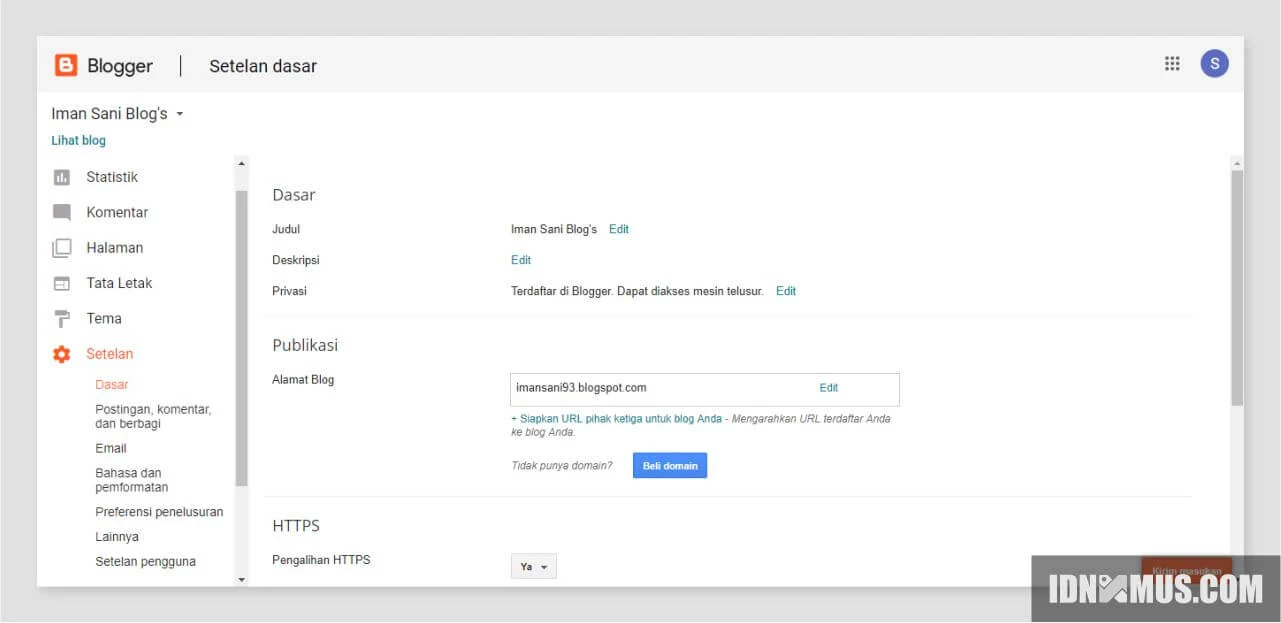
Menu ini merupakan tempat untuk mengatur semua hal tentang blog yang anda kelolah. Baik itu dari setting domain, bahasa, judul blog, deskripsi blog, dan banyak lainnya.
Berikut ini fungsi dari menu-menu pada halaman setting blogger.
- Dasar
Menu setelan dasar merupakan tempat untuk mengatur setelan dasar dari blog yang dikelolah. Misalnya saja mengatur judul, Deskripsi, Privasi, Alamat Blog, Pembaca Blog, dan Menambah Penulis baru. - Postingan, Komentar, dan Berbagi
Menu ini merupakan tempat untuk mengatur semua hal tentang postingan dan komentar blog. - Email
Menu ini merupakan tempat untuk mengatur email notifikasi postingan. - Bahasa dan Pemformatan
Menu ini merupakan tempat untuk mengatur format waktu dan bahasa yang di gunakan. - Lainnya
Ada banyak hal yang bisa anda atur melalui menu ini. Salah satu yang terpenting pada menu ini. Anda bisa melakukan export dan import konten dari menu ini. - Setelan Pengguna
Menu ini merupakan tempat untuk mengatur tampilan profil blog anda. Seperti mengganti nama profil, foto, tanggal lahir, hobi dan lain sebagainya.
Simpulan
Sejatinya membuat blog itu mudah, akan tetapi yang menjadi kesulitan adalah merawat blog anda. Terutama disaat anda mulai bosan untuk menulis artikel dan tidak memiliki ide untuk membuat artikel yang baik.
Yang terpenting dalam membuat blog adalah hilangkanlah pemikiran bahwa membuat blog itu harus menggunakan banyak modal bahkan hingga 10 juta-an. Sejatinya yang mahal adalah desain tampilan dan teknik SEO agar blog anda tertarget dan mudah muncul dihalaman pertama pada pencarian.
Untuk membuat blog anda cepat terindeks oleh google, anda tinggal mendaftarkan alamat blog anda ke google webmaster tools, bing tools, yahoo tools, dan yandex tools dengan cara tersebut blog anda akan cepat terindeks oleh google. Disamping itu, anda juga harus memilah template blog yang SEO Friendly untuk peforma blog anda.
Sumber Rujukan dan Gambar
Artikel ini saya tidak membuatnya secara original 100% dari saya akan tetapi hampir 100% artikel ini saya ambil dari IDNXMUS. Untuk menghargai karya beliau saya cantumkan link beliu dengan rel dofollow.Adapun untuk gambar sengaja tidak saya rubah dengan tujuan pengunjung mengetahui hak paten merupakan milik IDNXMUS.
Sumber: IDNXMUS - Cara Membuat Blog di Blogger/Blogspot.
PERHATIAN:Jika anda ingin bertanya atau bantuan bisa kontak kami
contact atau 089677337414 - Terima kasih.
contact atau 089677337414 - Terima kasih.
